एक परिचित स्थिति: क्या आप बधाई पाठ लिख रहे हैं या तस्वीर में एक सुंदर शिलालेख जोड़ना चाहते हैं, लेकिन उपयुक्त फ़ॉन्ट मानक सेट में नहीं है? सभी फोंट बहुत सरल हैं और पहले से ही आंखों से परिचित हो चुके हैं। कैसे बनें? इंटरनेट पर एक फ़ॉन्ट पैक या एक अलग सुंदर फ़ॉन्ट डाउनलोड करें। लेकिन आप फोटोशॉप या वर्ड जैसे प्रोग्राम में फॉन्ट कैसे इंस्टॉल करते हैं?
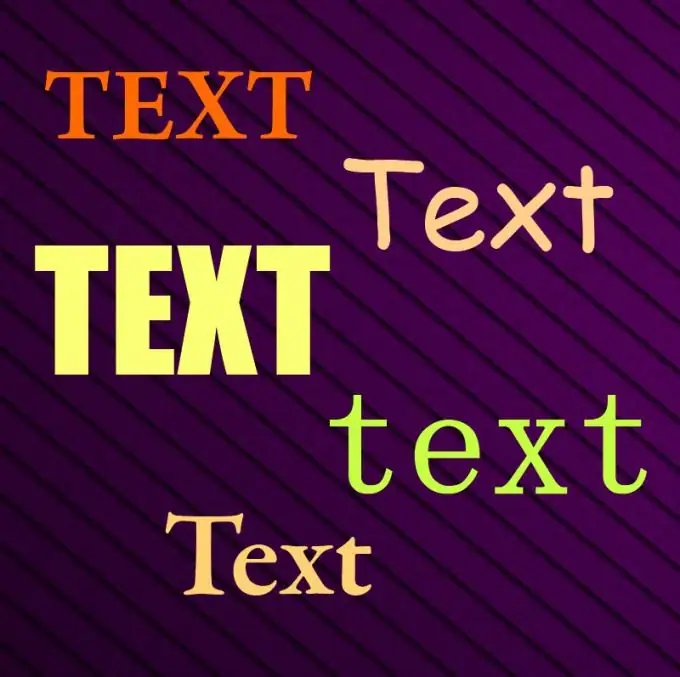
निर्देश
चरण 1
फोंट विशेष प्रारूपों में ग्राफिक्स फाइलें हैं जैसे पोस्टस्क्रिप्ट टाइप और ओपन टाइप। ऐसी फ़ाइल में प्रत्येक वर्ण पिक्सेल द्वारा पंजीकृत होता है। फ़ॉन्ट में जितने अधिक जटिल और अधिक सुंदर अक्षर और संख्याएँ होती हैं, फ़ॉन्ट फ़ाइल उतनी ही बड़ी होती है।
चरण 2
विंडोज में, उपयोगकर्ता द्वारा डाउनलोड किए गए गैर-मानक फोंट निम्नानुसार स्थापित होते हैं: आपको "मेरा कंप्यूटर" खोलने की जरूरत है, "सी: /" ड्राइव पर जाएं, "विंडोज" फ़ोल्डर का चयन करें। इस फ़ोल्डर में आपको निम्न फ़ोल्डर मिलेगा - "फ़ॉन्ट्स"। यह फ़ोल्डर लेबल पर "ए" अक्षर से चिह्नित है।
चरण 3
अब ओपन फॉन्ट फोल्डर विंडो को पोजिशन करें ताकि आप फाइल को वहां खींच सकें। फ़ॉन्ट फ़ाइल को बाईं माउस बटन से पकड़ें और उसे खींचें। फ़ॉन्ट इंस्टॉलेशन होगा, जिसमें आमतौर पर 1-2 सेकंड लगते हैं। इस समय, टेक्स्ट का उपयोग करने वाले सभी प्रोग्राम बंद होने चाहिए। फ़ॉन्ट स्थापित करने के बाद, वांछित प्रोग्राम शुरू करें, उदाहरण के लिए, माइक्रोसॉफ्ट वर्ड, और आप फोंट की सूची में स्थापित फ़ॉन्ट देखेंगे।







